使用u启动bootice工具更改盘符有什么方法 怎么使用u启动bootice工具更改盘符
时间:2017-07-04 来源:互联网 浏览量:
今天给大家带来使用u启动bootice工具更改盘符有什么方法,怎么使用u启动bootice工具更改盘符,让您轻松解决问题。
当你发现盘符排序不理想,比如 C,E是硬盘,而D变成了光驱,看着很揪心,要怎么更改盘符把它们变成自己习惯的顺序呢?我们可以使用bootice工具来完成。具体方法如下:
1使用制作好的u盘启动盘进入u启动菜单中选择【02】运行u启动win8PE防蓝屏版,按回车键执行
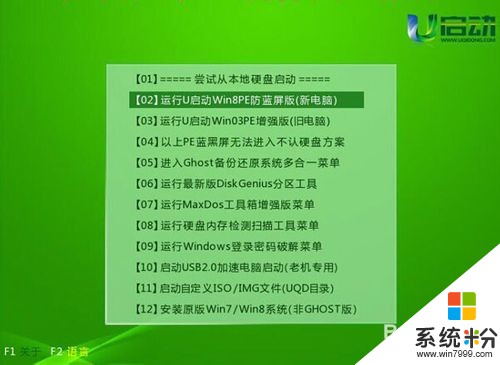 2
2在开始菜单中的磁盘管理找到“bootice引导管理”,并打开它,入下图所示
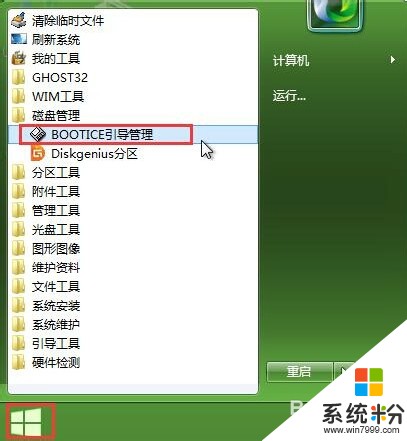 3
3先选择要操作的磁盘对象,再点击“分区管理”,如下图所示:
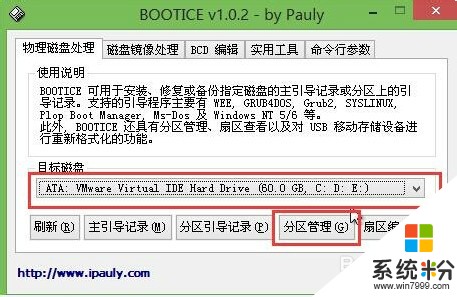 4
4选中修改的盘符分区,先删除盘符,再点“分配盘符”重新定义盘符。。如下图所示

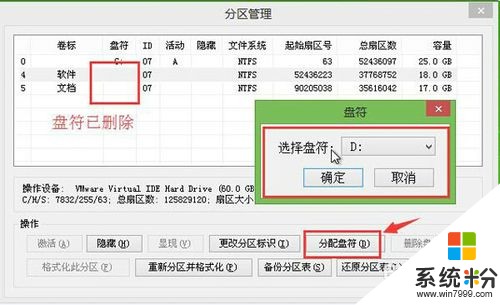
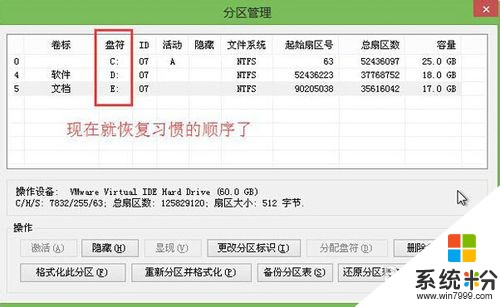
以上就是使用u启动bootice工具更改盘符有什么方法,怎么使用u启动bootice工具更改盘符教程,希望本文中能帮您解决问题。
我要分享:
相关教程
- ·如何启动bootice工具修复 怎么启动bootice工具
- ·u启动v6.0 lformat工具低格硬盘的使用方法 怎么使用u启动v6.0 lformat工具低格硬盘
- ·如何使用u启动u盘克隆工具克隆启动u盘 使用u启动u盘克隆工具克隆启动u盘的方法
- ·u启动u盘启动盘MD5值校验工具使用教程
- ·u深度u盘启动引导管理工具删除盘符怎么操作 怎么u深度u盘启动引导管理工具删除盘符
- ·怎么使用U速启U盘制作工具制作U盘启动盘 使用U速启U盘制作工具怎么操作
- ·笔记本电脑如何使用外接显示器 笔记本外接显示器连接方法
- ·桌面的字怎么变成黑色 怎样让电脑字体变得更黑
- ·台式电脑不显示桌面怎么办 电脑桌面显示异常怎么办
- ·电脑alt加a怎么恢复截屏 Alt A截图没反应怎么办
电脑软件教程推荐
- 1 笔记本电脑如何使用外接显示器 笔记本外接显示器连接方法
- 2 iphone关闭系统自动更新 如何禁用苹果手机系统自动更新功能
- 3 windows2016标准版激活密钥 Windows Server 2016 Standard Key购买渠道
- 4安卓模拟器可以root吗 模拟器root权限开启方法
- 5分辨率电脑一般是多少 电脑屏幕分辨率一般为多少
- 6笔记本电脑怎么连无线wifi 笔记本电脑连不上网络的原因及解决方法
- 7redmibook怎么进入bios 小米笔记本bios设置方法
- 8极米投影仪笔记本投屏 极米手机投屏
- 9爱普生怎么设置彩色打印 爱普生打印机彩色照片打印设置步骤
- 10电脑如何更改息屏时间 如何在电脑上设置屏幕自动息屏时间
电脑软件热门教程
- 1 windows休眠失败怎么办,提示安装失败怎么办
- 2 cad画图工具怎么显示 怎样恢复CAD绘图工具栏
- 3 电脑提示“Resuming from disk,Press TAB to show POST screen”怎么解决 电脑提示“Resuming from disk,Press TAB to show POST screen”如何解决
- 4安装调试卫星(小锅)的信号的方法 怎么安装调试卫星(小锅)的信号
- 5怎么让搜狗输入法不显示在桌面 搜狗输入法如何隐藏桌面的显示图标
- 6电脑自动弹出搜狐新闻怎么解决 电脑自动弹出搜狐新闻如何处理
- 7怎样下载安装Lenovo G480 G580显卡驱动? 下载安装Lenovo G480 G580显卡驱动的方法?
- 8缩而不弱 怎么让你的右键菜单叠起来 缩而不弱 让你的右键菜单叠起来的方法
- 9怎样用QQ音乐下载一首歌 用QQ音乐下载一首歌的方法
- 10怎么禁止主板usb接口的使用 禁止主板usb接口的使用的方法
最新电脑教程
- 1 笔记本电脑如何使用外接显示器 笔记本外接显示器连接方法
- 2 桌面的字怎么变成黑色 怎样让电脑字体变得更黑
- 3 台式电脑不显示桌面怎么办 电脑桌面显示异常怎么办
- 4电脑alt加a怎么恢复截屏 Alt A截图没反应怎么办
- 5电脑跟电视怎么连接投屏 电脑和电视机连接同屏方法
- 6iphone关闭系统自动更新 如何禁用苹果手机系统自动更新功能
- 7页面之间切换快捷键 电脑快速切换浏览器页面
- 8windows2016标准版激活密钥 Windows Server 2016 Standard Key购买渠道
- 9怎么办c盘的空间分到d盘 如何将C盘空间分配给D盘
- 10安卓模拟器可以root吗 模拟器root权限开启方法
